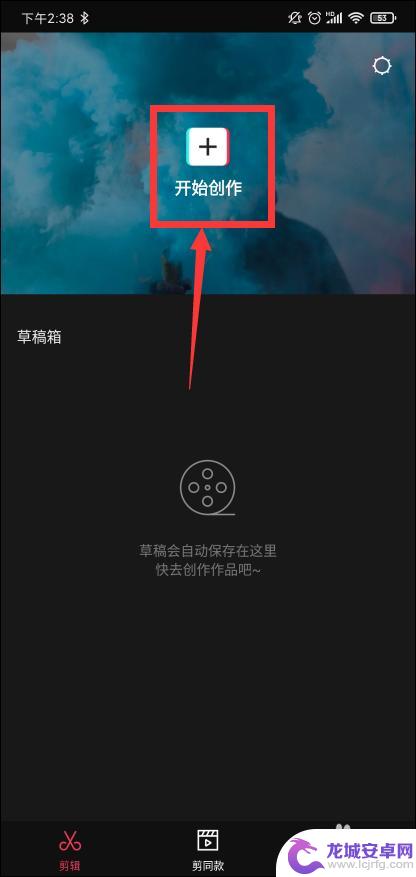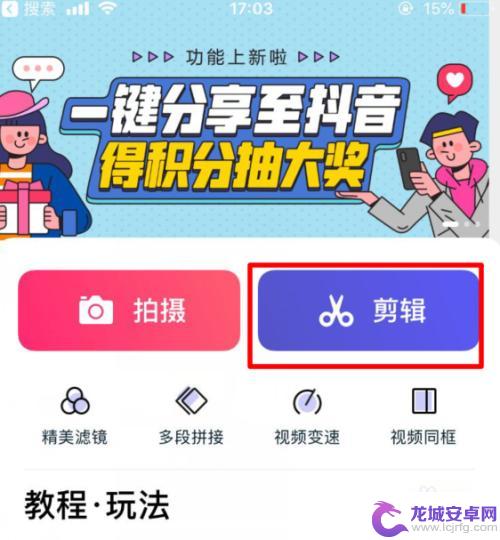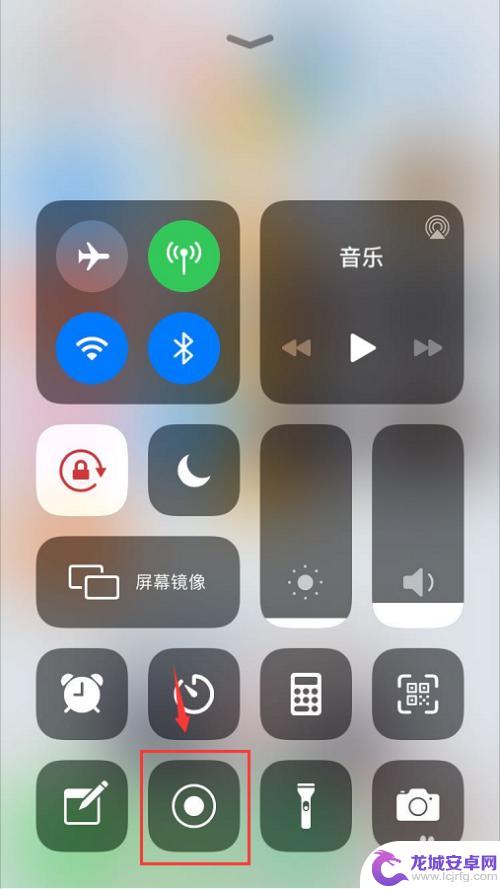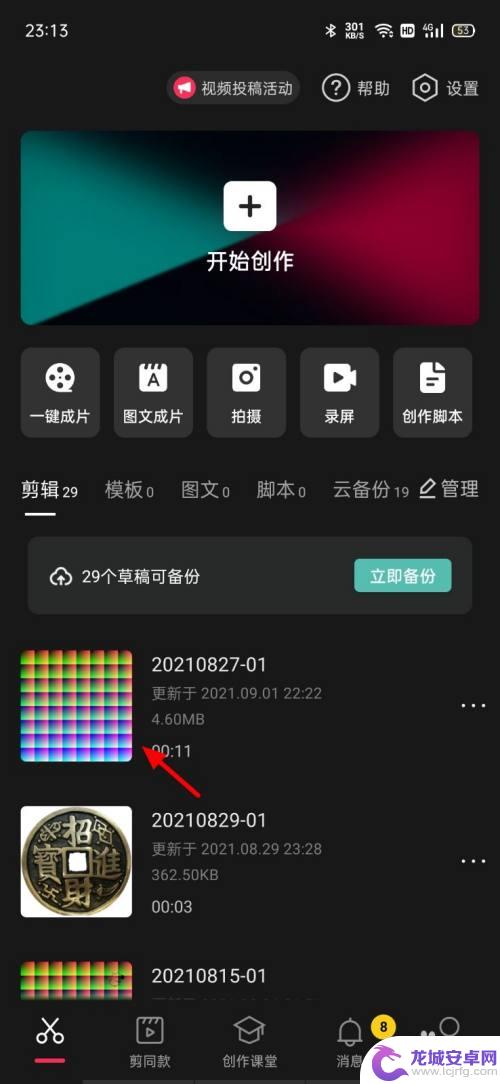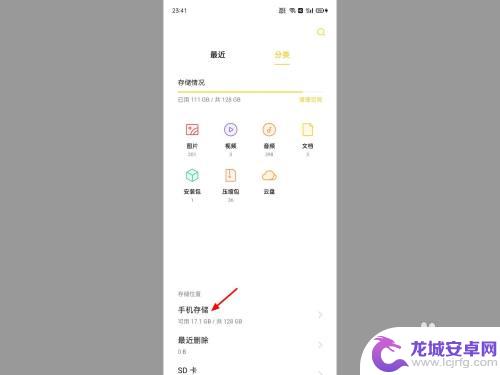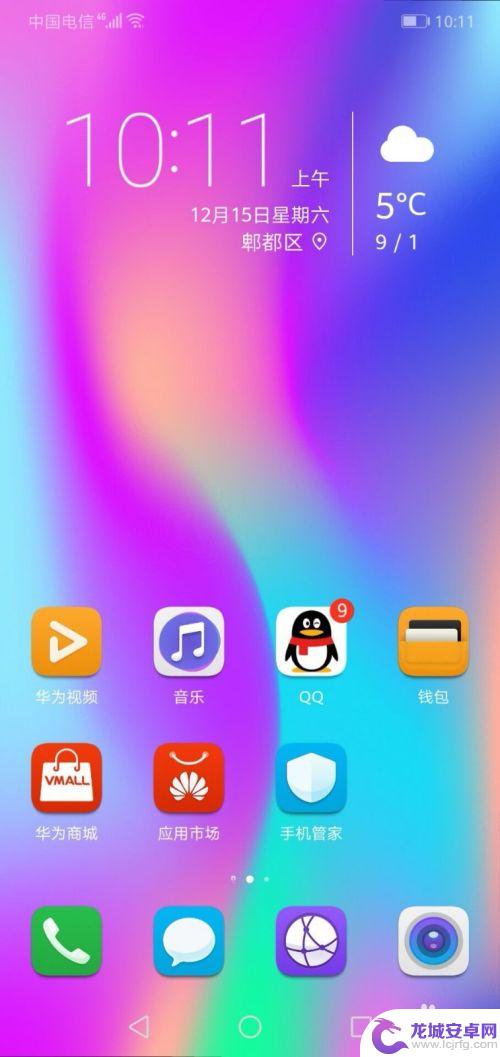手机怎么调整视频像素 手机视频大小调整方法
在当今数字化时代,手机已经成为人们生活中不可或缺的一部分,随着手机拍摄视频的普及,如何调整视频像素和大小成为了许多用户关注的焦点。通过简单的操作,我们可以轻松调整手机视频的像素和大小,让视频更加清晰和适合分享。接下来我们将介绍手机视频调整的方法,让您轻松掌握技巧。
手机视频大小调整方法
具体方法:
1.打开手机进入后,选择快剪辑应用进入,点击主界面的剪辑的选项。
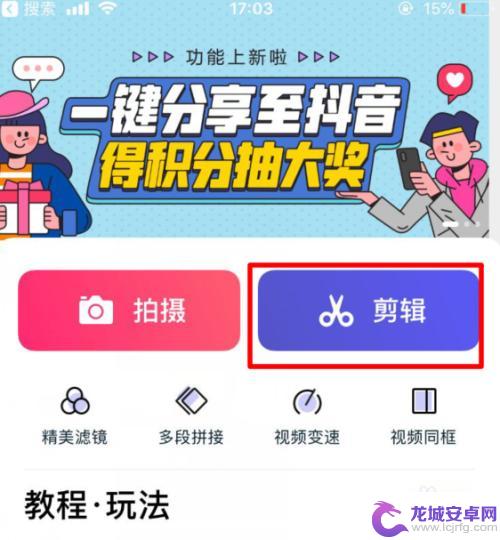
2.点击后,在手机中选择需要编辑的视频,点击下方的导入。
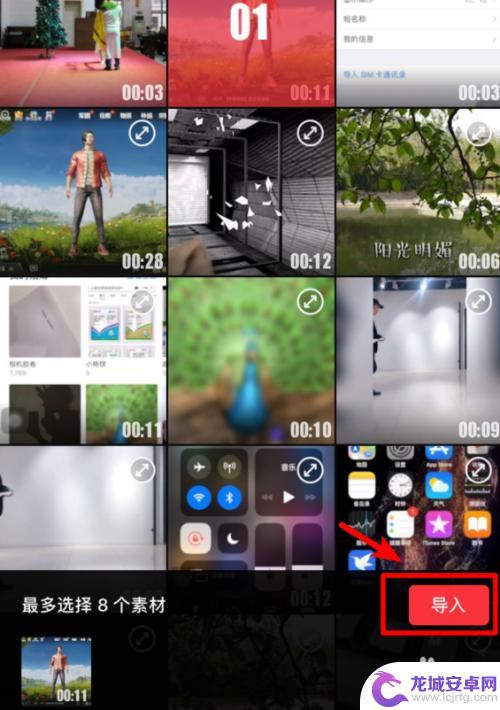
3.导入后,根据页面提供的比例,选择视频比例后,点击确定。
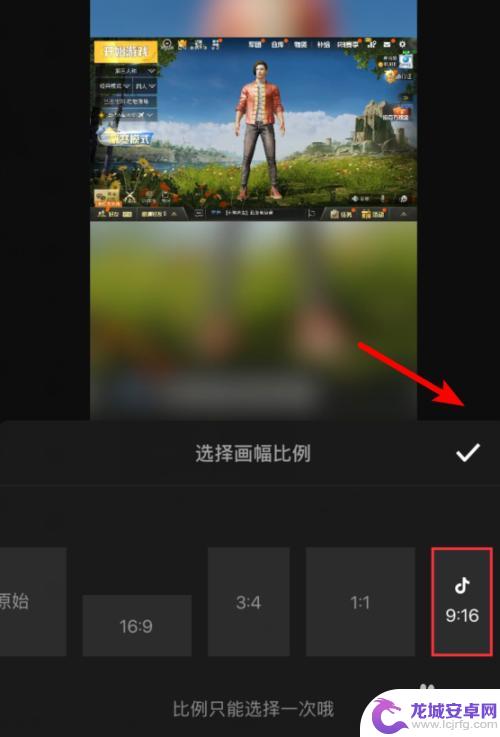
4.点击后,视频比例会发生改变,这时点击右上方的下一步。
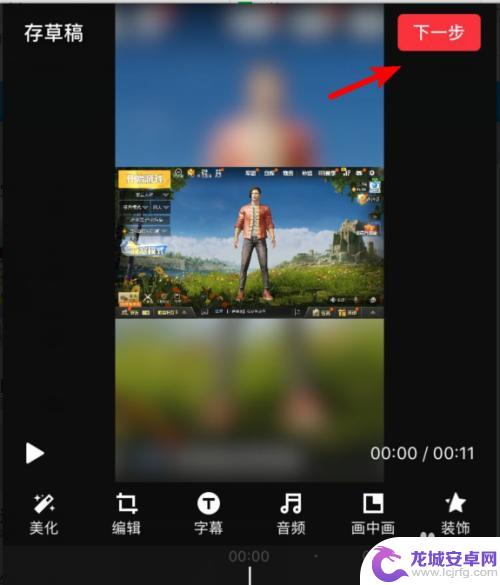
5.点击后,在视频界面,点击生成的选项。
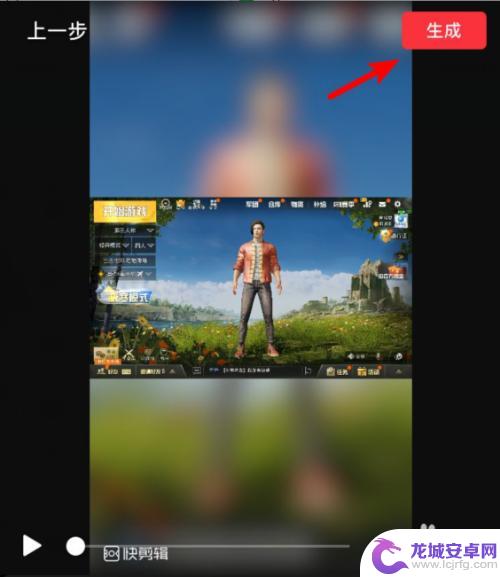
6.点击后,在下方的清晰度中,选择自定义或者原画质的选项。
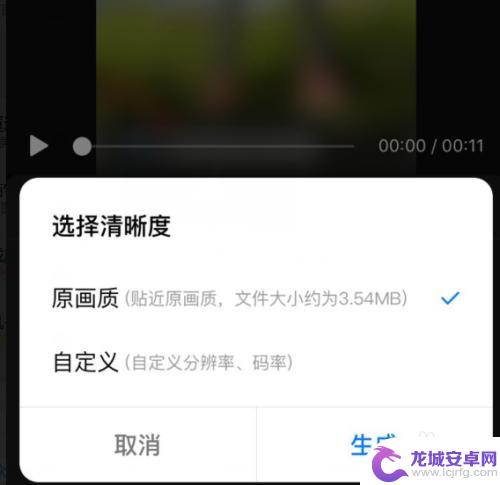
7.点击后,在设置界面。通过拖动分辨率和码率,就可以调整视频的分辨率和大小。调整后,点击生成的选项。
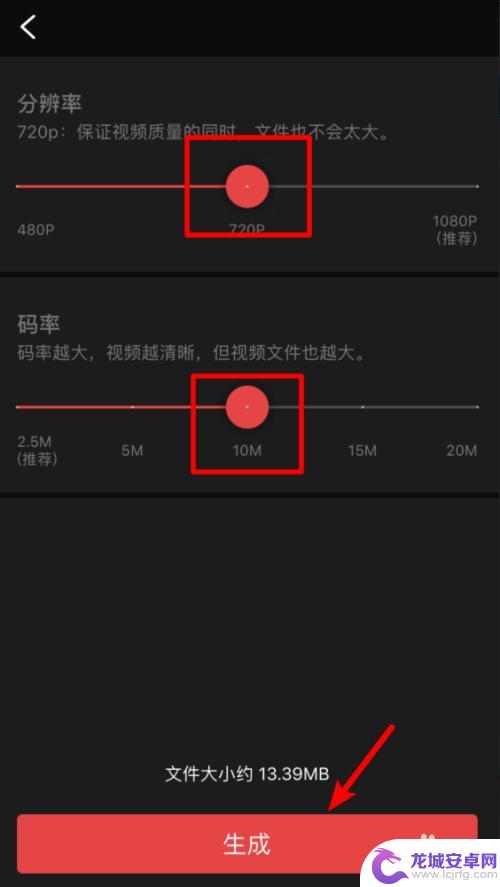
8.点击后,页面会生成编辑后的视频,生成完毕后,即可修改视频的大小和分辨率。
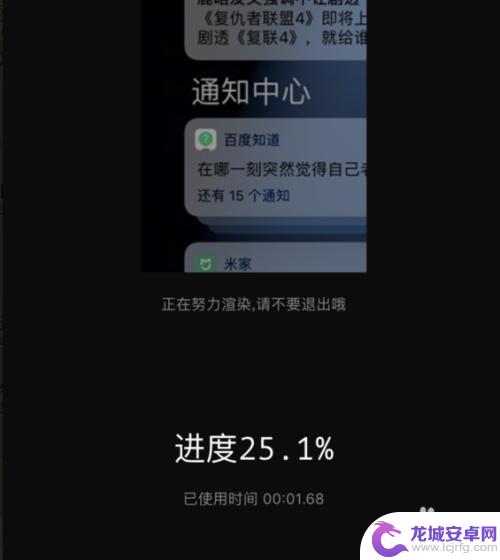
以上就是手机如何调整视频像素的全部内容,有需要的用户可以按照小编的步骤进行操作,希望对大家有所帮助。
相关教程
-
手机录像声音小怎么放大 手机视频声音调大方法
手机录像声音小是很常见的问题,有时候我们录制视频时,发现声音太小影响了观看体验,那么如何才能让手机录像的声音变得更大呢?其实有很多方法可以调整手机视频的声音大小,让录制的视频更...
-
手机如何降低视频的像素 手机视频分辨率调整教程
手机视频的分辨率对于拍摄和观看视频来说至关重要,有时候我们可能需要降低视频的像素以节省存储空间或是适应特定的播放设备。在这种情况下,调整手机视频的分辨率就变得尤为重要。接下来我...
-
手机录像声音小怎样才能放大 手机录制视频声音太小怎么调整
在日常生活中,我们经常会使用手机来录制视频,但有时候录制出来的视频声音却太小,让人听不清楚,这种情况让我们感到困扰,不知道该如何调整手机录像声音才能放大。要解决手机录制视频声音...
-
手机视频分辨率怎么调1280*720 剪映调整画面尺寸1280x720方法
随着手机摄像功能的不断提升,拍摄的视频分辨率也越来越清晰,而1280x720分辨率的视频在剪辑过程中常常需要调整画面尺寸以适应不同的播放平台,在使用剪映软件进行视频剪辑时,调整...
-
oppo手机压缩视频怎么弄 oppo手机怎么调整视频大小
在日常生活中,我们经常会遇到需要压缩视频或调整视频大小的情况,而对于使用oppo手机的用户来说,这可能会是一个比较常见的需求。如何在oppo手机上快速、简便地压缩视频或调整视频...
-
手机录像大小怎么调 华为手机如何调整录像视频的分辨率大小
在现代社会中手机已经成为人们生活中不可或缺的重要工具,随着手机的发展,手机的功能也越来越强大,其中录像功能更是受到用户青睐。要想拍摄出高清晰度的视频,就需要调整录像的分辨率大小...
-
如何清除旧手机短信 手机上如何批量删除短信
在日常使用手机的过程中,短信是我们经常收发的信息形式之一,随着时间的推移,手机中积累的大量旧短信也会占据我们的存储空间,影响手机的运行速度。及时清除旧手机短信变得尤为重要。如何...
-
移动版全网通手机 全网通和移动版的区别对比
移动版全网通手机和全网通手机是两种不同的手机网络标准,移动版手机是指支持移动通信网络的手机,而全网通手机则是指支持全网通网络的手机。移动版手机只能在移动网络下使用,而全网通手机...
-
动态图手机怎么做 手机如何制作动态图片
在当今社交媒体充斥着各种图片和视频的时代,动态图片成为了吸引眼球的一种新趋势,很多人都不知道如何制作动态图片。制作动态图片并不复杂,只需要一个简单的手机App就可以轻松完成。通...
-
怎么从手机设置wifi 手机设置无线路由器的方法
在现代社会中手机已经成为人们生活中不可或缺的一部分,而手机连接Wi-Fi网络已经成为人们日常生活中必不可少的功能之一。如何从手机设置Wi-Fi呢?设置手机连接无线路由器的方法并...